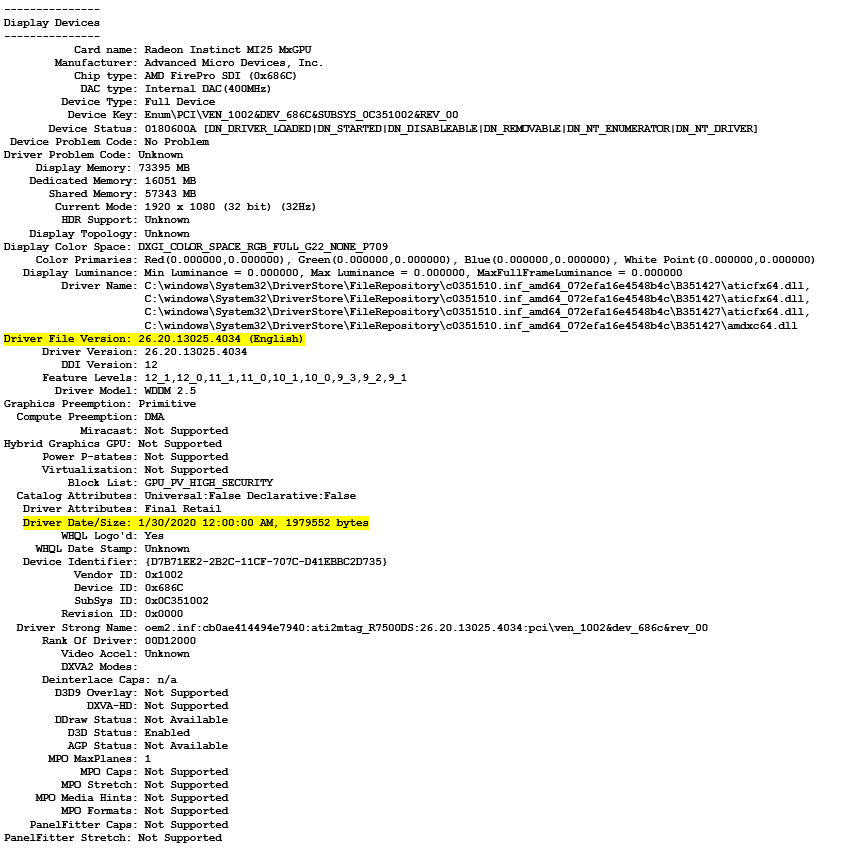在运行 Windows 的 N 系列 VM 上安装 AMD GPU 驱动程序
适用范围:️Windows VM ✔️ 灵活规模集
NVv4 系列
若要利用运行 Windows 的全新 Azure NVv4 系列 VM 的 GPU 功能,必须安装 AMD GPU 驱动程序。
如果选择手动安装 AMD GPU 驱动程序,请参阅本文,其中提供了受支持的操作系统、驱动程序以及安装和验证步骤。
NVv4 VM 仅支持 Microsoft 发布的 GPU 驱动程序。 请勿从任何其他源安装 GPU 驱动程序。
有关基本规范、存储容量和磁盘详细信息,请参阅 GPU Windows VM 大小。
支持的操作系统和驱动程序
| OS | 驱动程序 |
|---|---|
| Windows 11 64 位 21H2、22H2、23H2 Windows 10 64 位 21H2、22H2、20H2 |
23.Q3 (.exe) |
| Windows Server 2022、Windows 11 EMS |
23.Q3 (.exe) |
| Windows Server 2019、Windows 10 EMS |
23.Q3 (.exe) |
1909 之前的 Windows 版本支持的驱动程序版本为 20.Q4-1 (.exe) 和 21.Q2-1 (.exe)
注意
如果使用版本 1903/1909,可能需要更新以下组策略才能获得最佳性能。 任何其他的 Windows 版本都不需要这些更改。
[计算机配置->策略->Windows 设置->管理模板->Windows 组件->远程桌面服务->远程桌面会话主机->远程会话环境],将策略 [使用 WDDM 图形显示驱动程序进行远程桌面连接] 设置为“禁用”。
驱动程序安装
注意
如果在 Windows 10 EMS/Windows 11 EMS 上看到“错误 184 - 由于操作系统不受支持,AMD 安装程序无法继续”错误,请按照以下步骤操作。
转到 C:\AMD\AMD Software Azure NVv4 Guest Driver 23Q3\Packages\Drivers\Display\WT6A_INF,右键单击并安装 *.inf 文件。
适用于 Windows10 EMS:u9397288.inf
适用于 Windows11 EMS:u2397344.inf
通过远程桌面连接到每个 NVv4 系列 VM。
如果需要卸载以前的驱动程序版本,请下载 AMD 清理实用工具。 请勿使用驱动程序早期版本附带的实用工具。
下载并安装最新版驱动程序。
重启 VM。
验证驱动程序安装
- 可以在设备管理器中验证驱动程序安装。 以下示例展示了如何在 Azure NVv4 VM 上成功配置 Radeon Instinct MI25 卡。
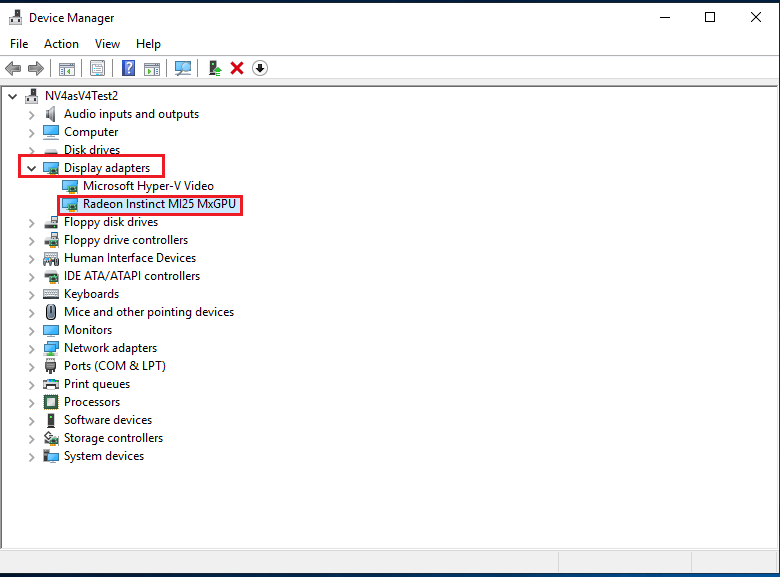
可以使用 dxdiag 验证 GPU 显示属性(包括视频 RAM)。 以下示例显示了 Azure NVv4 VM 上 Radeon Instinct MI25 卡的 1/2 分区。
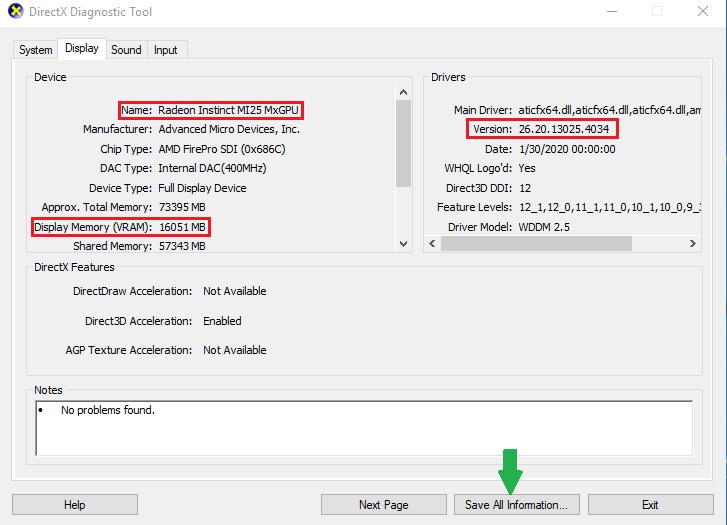
如果运行的是 Windows 10 内部版本 1903 或更高版本,则 dxdiag 不会在“显示”选项卡中显示任何信息。如果使用底部的“保存所有信息”选项,输出文件会显示与 AMD MI25 GPU 相关的信息。